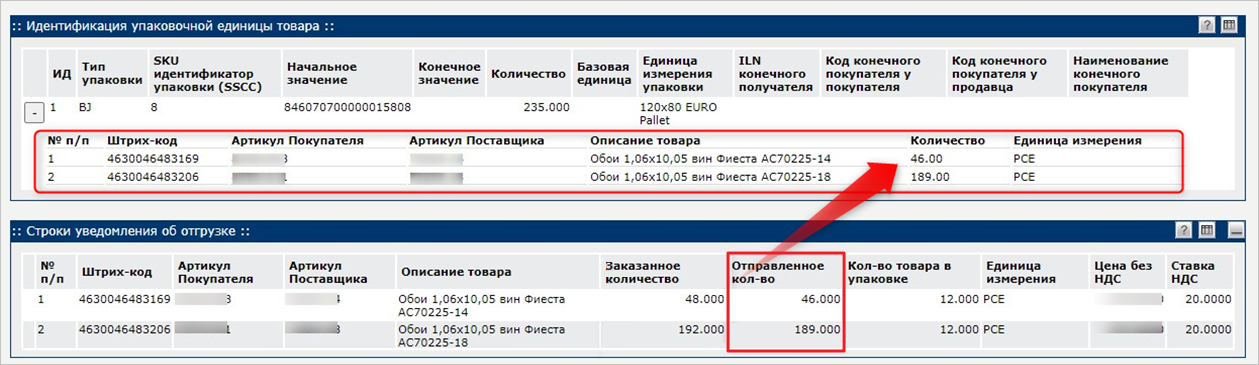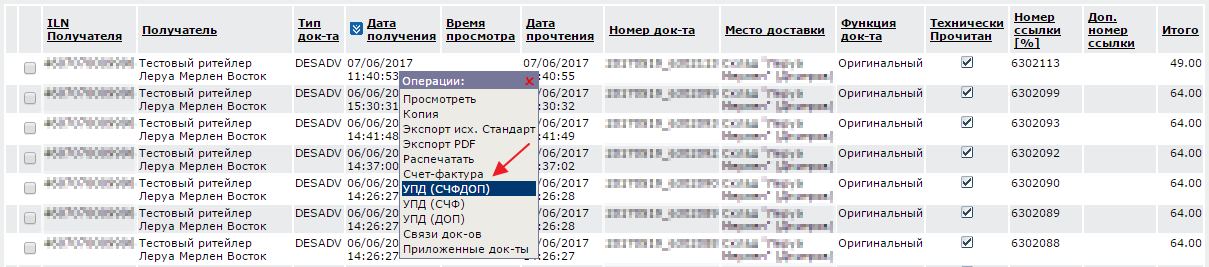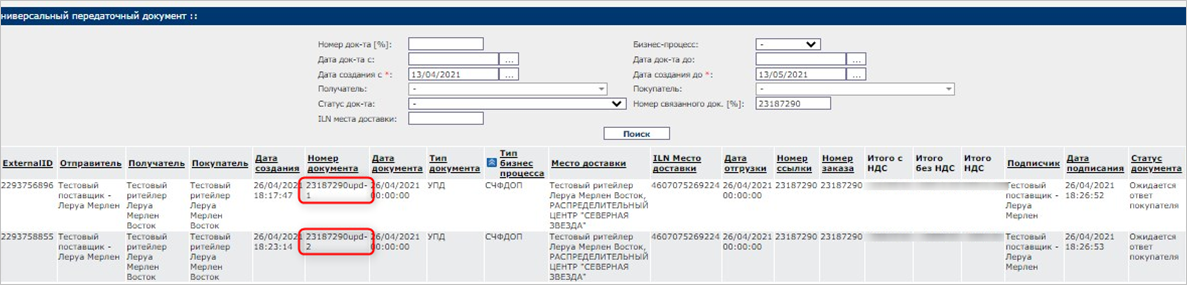Создание нескольких отгрузок для одного заказа при работе с «Лемана ПРО» на EDI Platform
Порядок действий по созданию нескольких DESADV (Уведомлений об отгрузке) на один ORDERS (Заказ):
- Создать и отправить DESADV для первой отгрузки;
- Создать, отправить и подписать УПД для первой отгрузки;
- Создать и отправить DESADV для второй отгрузки;
- Создать, отправить и подписать УПД для второй отгрузки;
- В зависимости от количества отгрузок пункты 1-2 повторяются.
Пример:
Поступил ORDERS из трёх позиций. Кликните по нему и выберите операцию «Уведомление об отгрузке» (Рис. 1).
Заполните все обязательные поля в «шапке» DESADV, укажите данные для первой отгрузки и перейдите к распределению товара по палетам (Рис. 2).
Подробнее о заполнении обязательных полей можете просмотреть в статье №808.
На этом этапе проверьте соответствие поля «Номер УПД» в DESADV будущему фактическому номеру УПД.
В DESADV для первой отгрузки укажите товар, фактически размещенный в первой машине в необходимом количестве, разместите его на палеты (количество палет и товара должно соответствовать фактическому количеству) (Рис. 3).
В случае, если определённый товар едет в нескольких машинах, в первом укажите фактическое количество, которое будет размещено в этой машине (оставшееся количество товара из ORDERS будет включено в последующие DESADV в необходимом количестве).
Если в DESADV нет какого-то товара (т.е. товар не едет по факту ни в одной из машин), необходимо удалить данную позицию во всех отгрузках.
Перед подтверждением отправки проверьте данные в столбце «Отправленное количество» – количество должно соответствовать фактически размещенному количеству товара в машине (Рис. 4).
После заполнения всей информации отправьте DESADV (Рис. 5).
Проверить корректность сформированного и отправленного сообщения, а также его статус отправки, можно во вкладке «Исходящие» → «Уведомления об отгрузке». Корректно отправленное сообщение будет подсвечено зеленым цветом. По факту прогрузки DESADV в систему «Лемана ПРО» статус сообщения изменится на «По DESADV ___ в RMS была успешно создана отгрузка ____» (Рис. 6).
Подробнее об APERAK можете просмотреть в статье №1479.
После отправки DESADV нужно сформировать УПД (Рис. 7).
Подробнее как создать УПД можете просмотреть в статье №590.
На этом этапе важно соблюдать последовательность формирования EDI-сообщений: сначала создать и отправить DESADV для первой отгрузки, затем создать, отправить и подписать УПД для первой отгрузки.
Заполните все обязательные поля в «шапке» УПД, затем скорректируйте количество товара в соответствии с ранее созданным DESADV: товар в УПД на первую машину должен соответствовать товару и его количеству, указанному в DESADV на первую машину (Рис. 8).
Для корректного пересчёта сумм нажмите кнопку «Обновить» (Рис. 9).
Далее отправьте и подпишите электронной подписью УПД.
Корректный документ имеет статус «Ожидает ответ покупателя». При изменении статуса УПД на «Уточнение», зайдите в режим просмотра УПД, ознакомьтесь с расшифровкой ошибки, после чего отправьте новый УПД. Полный список уточнений способы устранения ошибок в статье №836.
После того, как сформировали весь комплект электронных документов по первой поставке, снова перейдите в изначальный ORDERS и повторите действия для последующих отгрузок.
На примере ниже по одному ORDERS было создано 2 комплекта DESADV+УПД (Рис. 10, 11).